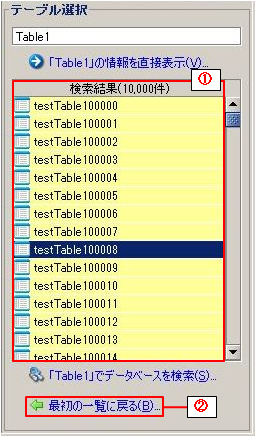- 入力した文字列でテーブルの検索や直接表示を行うこともできます。
- 文字列を入力すると、テーブル選択ペインはフィルタ文字列入力時のテーブル選択ペインに切り替わります。
- フィルタリング時には大文字・小文字を区別しません。
情報を参照したいテーブルを選択すると、テーブル情報ペインに情報が表示されます。
- グローバルリソースの一覧設定で指定した制限数のテーブル一覧が表示されます。
 起動元の処理の[テーブル名]プロパティにテーブル名が入力されている場合、そのテーブルが起動時に選択されます。
起動元の処理の[テーブル名]プロパティにテーブル名が入力されている場合、そのテーブルが起動時に選択されます。 起動元の処理の[テーブル名を引用符で囲う]プロパティにチェックが入っている場合、テーブル名は引用符で囲われた状態で表示されます。
起動元の処理の[テーブル名を引用符で囲う]プロパティにチェックが入っている場合、テーブル名は引用符で囲われた状態で表示されます。
起動元の処理に[テーブル名を引用符で囲う]プロパティが存在しない場合は、引用符で囲われない状態で表示されます。
 起動元の処理の[テーブル名]プロパティにテーブル名が入力されている場合、そのテーブルが起動時に表示されます。
起動元の処理の[テーブル名]プロパティにテーブル名が入力されている場合、そのテーブルが起動時に表示されます。
 表示される情報については、テーブル構造を参照してください。
表示される情報については、テーブル構造を参照してください。
 表示される情報については、テーブル内容を参照してください。
表示される情報については、テーブル内容を参照してください。
 表示される情報については、テーブル関連情報を参照してください。
表示される情報については、テーブル関連情報を参照してください。
- 起動元の処理に[テーブル名]プロパティが存在しない場合は表示されません。
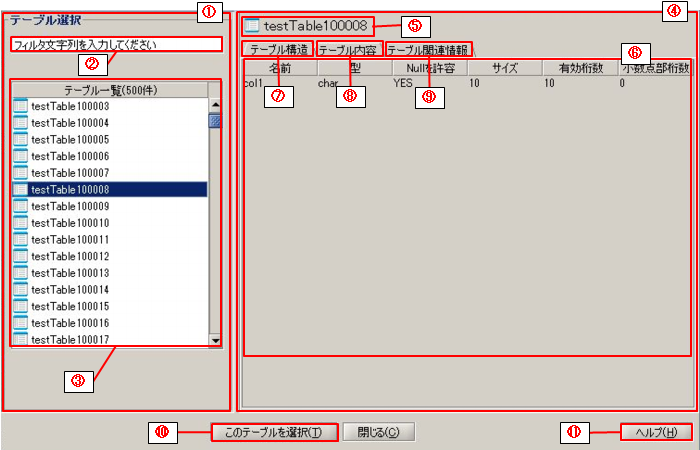
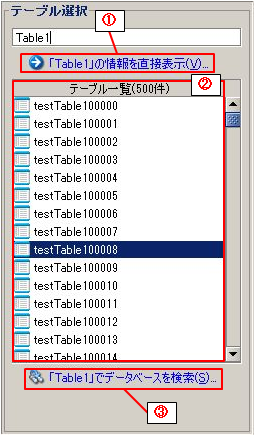
 環境変数などの変数を使用することはできません。
環境変数などの変数を使用することはできません。